Leia este artigo para corrigir o erro de não resposta do servidor DNS no Windows 10, 8 e 7. Aqui, no Tech Pout, você encontrará maneiras extremamente fáceis de corrigir o erro.
Navegamos na Internet diariamente, mas não entendemos a estrutura geral que torna a World Wide Web possível. Não é assim? Sim, claro, porque muitos de nós realmente não estamos cientes das coisas recheadas de tecnologia. E então, essa é a única razão pela qual falhamos em obter as coisas perfeitamente por longos eras. Da mesma forma, também ocorrem erros em nosso PC e, às vezes, nem conseguimos reconhecer o erro. Mas, não se preocupe, pois estamos aqui para ajudá-lo.
Você já se deparou com um Erro de servidor DNS não respondendo? Em caso afirmativo, aqui estão algumas correções para resolver o erro. Mas antes de prosseguir, sendo maduro o suficiente, seria bom saber a fundo sobre o erro do servidor DNS. Então, vamos lançar o shell de discussão em chamas!
O que significa que o servidor DNS não está respondendo?
DNS significa Servidor de Nome de Domínio. Os servidores DNS são os principais elementos das informações relacionadas à Internet para os nomes de domínio. Isso significa que se você deseja acessar qualquer site na Internet, primeiro precisa acessar o servidor DNS. Mas e se, quando o servidor DNS demorar para reverter você, ocorrer um grande erro.
O trabalho do DNS é traduzir os nomes de domínio que utilizamos para acessar o site no endereço de IP que nosso computador utiliza para acessar o site. Se você é um novato, então certamente pensará que resolver esse problema é muito importante. Mas, por meio deste guia, você encontrará a solução mais fácil para corrigir esse erro. Agora, antes de prosseguir com as correções, vamos saber sobre as causas para o mesmo.
O que causa um erro de DNS?
Correndo para o Erro de servidor DNS não respondendo freqüentemente é muito chato. No entanto, compreender as causas do erro pode ajudá-lo a ficar online novamente. Bem, existem várias causas para esse erro ocorrer regularmente. Incluindo problemas de rede, TCP / IP, malware que afeta o DNS, problemas de roteador, problemas de antivírus e muitos mais. Essas são as principais causas por trás dos erros do servidor DNS, agora vamos mudar para as soluções para solucionar o erro.
Veja como consertar Erro “Servidor DNS não está respondendo” no Windows 10/8/7
O DNS é essencialmente crucial para acessar qualquer site. E se você estiver recebendo erros do servidor DNS, será necessário corrigi-los o mais rápido possível. A maioria das pessoas pensa que corrigindo erros de DNS é uma tarefa tediosa e assustadora. Mas, você pode fazer isso com a facilidade da perfeição. Portanto, hoje vamos compartilhar alguns hacks mais fáceis para corrigir o problema. Então, analise todo o artigo para obter uma visão profunda sobre ele!
Fix 1: Desligue temporariamente o software antivírus ou firewall
Sabemos que o antivírus nos protege e concordamos com isso também. Mas, você sabe, às vezes isso causa erro no servidor DNS, erro de travamento e assim por diante. Nesse caso, é sempre bom desligar temporariamente o programa antivírus. Um programa antivírus às vezes causa erros que se entrelaçam nas conexões de rede. Veja como fazer!
Passo 1:- Vá para a caixa de pesquisa de suas janelas e digite Painel de Controle.
Passo 2:- Em seguida, selecione o primeiro resultado da pesquisa e pressione Enter.
Etapa 3:- Depois disso, localize a opção Atualização e segurança e expanda-a.
Passo 4:- Agora, clique na opção Segurança do Windows e, em seguida, em proteção contra vírus e ameaças.
Etapa 5: - Depois disso, a janela pop-up de gerenciamento de configurações, agora vá em conformidade.
Depois de desativar o programa antivírus, tente visitar o site novamente e verifique se o problema foi resolvido ou não. Por precaução, se ainda permanecer o mesmo, vá para as próximas correções.
Leia também: Corrigir que o cursor do mouse desaparece no Windows 10
Fix 2: remodelar o endereço do servidor DNS
Se desativar o programa antivírus não funcionar para você, vá para a próxima correção, que é remodelar o endereço do servidor DNS. Porque, às vezes, esse problema pode ser causado devido ao erro Endereço do servidor DNS. Se você não tem uma ideia de como fazer isso, a seguir estão as etapas.
Passo 1:- Abra a caixa de execução pressionando as teclas Win e R.
Passo 2:- Agora, escreva Control e pressione Enter.
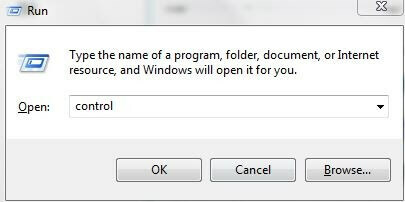
Etapa 3:- Clique na opção Rede e Compartilhamento e, em seguida, clique em Alterar as configurações do adaptador.
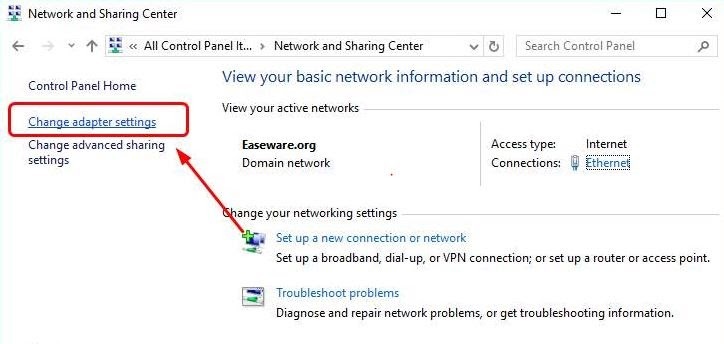
Passo 4:- Depois disso, de acordo com o seu Windows, clique com o botão direito do mouse em ethernet, WiFi ou rede local e expanda.
Etapa 5: - Agora, role para baixo e clique nas propriedades da lista exibida.
Etapa 6: - Em seguida, clique em Protocolo de Internet Versão 4 (TCP / IPv4), depois navegue em Propriedades e clique nele.
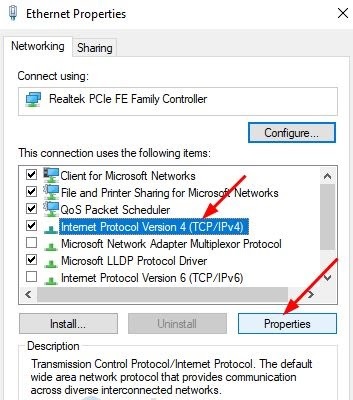
Etapa 7: - Agora, na janela que aparecer marque a primeira de cada seção e clique em OK.
Etapa 8: - Reinicie seu sistema e abra o site que deseja visitar.
Consulte Mais informação: Como corrigir o erro “Este site não pode ser acessado” no Chrome
Correção 3: erradique seu cache DNS e redefina o endereço IP
Se os hacks acima não forem suficientes para corrigir o erro DNS Server Not Responding então aqui está mais um que definitivamente funciona para você e que é limpar o cache e redefinir o endereço IP. Além disso, se você não sabe como fazê-lo, então aqui estão as maneiras:
Passo 1:- Na caixa de pesquisa do Windows, digite CMD.

Passo 2:- Em seguida, clique com o botão direito do mouse no primeiro resultado, ou seja, Prompt de Comando, selecione Executar como Administrador e clique nele.
Etapa 3:- Agora, digite um por um “Ipconfig / flushdns, ipconfig / registerdns, ipconfig / release, ipconfig / renew” nas janelas que aparecem.
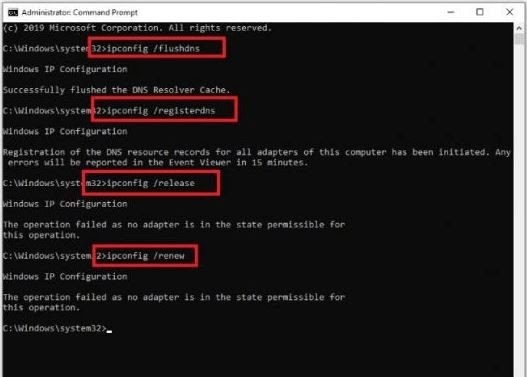
Agora, reinicie o seu sistema e visite o site que deseja acessar apenas para verificar se o erro foi resolvido ou não.
Fix 4: instale o driver do adaptador de rede mais recente
Se o erro ainda permanecer o mesmo, ele pode estar associado ao Driver do adaptador de rede desatualizado ou corrompido. Como todos sabemos, os drivers são o componente essencial para operar a força de trabalho geral de maneira uniforme e precisa. Talvez o driver do adaptador de rede esteja desatualizado ou corrompido e o servidor DNS não responda um erro. Nesse caso, você precisa atualizar o driver do adaptador de rede.
E se você não for um técnico, a melhor opção é usar a ferramenta de atualização de driver. Procurando pelo melhor atualizador de driver então aqui está o ideal, que não é outro senão Atualizador de driver de bit. Atualizar drivers nunca foi tão fácil, mas após a chegada do Bit Driver Updater, tornou-se uma questão de apenas alguns jiffs. Com a ajuda de determinados conjuntos de etapas, você pode executar esta tarefa. Antes de prosseguir, não se esqueça de clicar na guia de download abaixo para obter a magnífica ferramenta de atualização de driver.

Passo 1:- Instale e inicie o Bit Driver Updater.
Passo 2:- Você tem que esperar até que a verificação automática seja realizada.
Etapa 3:- Uma vez que a etapa 2 é executada, ele fornece uma lista de drivers, revise a lista.
Passo 4:- Depois disso, clique na opção Atualizar agora para atualizar os drivers desatualizados ou corrompidos.

E se você quiser economizar muito tempo, então Atualizador de driver de bit também oferece a facilidade para o mesmo. Em vez de clicar em Atualizar agora, clique na opção Atualizar tudo para obter as atualizações com apenas um clique. É assim que você pode atualizar os drivers do adaptador de rede por meio do Bit Driver Updater e corrigir o erro de não resposta do servidor DNS.
Correção 5: verifique seu modem ou roteador e reinicie
Além das correções acima, há uma maneira também que pode ajudá-lo em corrigindo os erros do servidor DNS. E o que é - verifique o modem e o roteador e, em seguida, reinicie-o. Talvez o seu modem ou roteador não esteja funcionando corretamente como deveria. Assim, neste ponto, é necessário verificar o modem ou roteador, após reiniciá-lo. Portanto, o que você precisa fazer é - basta apertar o botão liga / desliga do modem ou roteador para desligá-lo e, depois de alguns segundos, apertar novamente o botão liga / desliga para ligá-lo. Em seguida, reinicie o sistema e acesse o site que deseja acessar, apenas para garantir que o erro seja resolvido ou não.
Consulte Mais informação: Atualizar drivers usando prompt de comando no Windows 10
Erro de servidor DNS não respondendo no Windows 10, 8 e 7: corrigido
Felizmente, agora você está familiarizado com os métodos sobre como consertar o Erro de “servidor DNS não está respondendo”. Por meio desta nota escrita, mostramos as maneiras melhores e mais fáceis de corrigir o erro que impede você de visitar qualquer site. Se houver algo que esquecemos de mencionar, sinta-se à vontade para entrar em contato conosco e nos dizer na caixa de comentários abaixo.
Teremos o maior prazer em ouvir de você. E sim, não se esqueça de assinar nosso boletim informativo para se manter atualizado e informado sobre o reino da tecnologia. Isso é tudo que queremos compartilhar com você, espero, você gostou do artigo. Vamos conversar com vocês mais cedo, até então, fique conectado conosco!